Existuje mnoho aplikací, kteréumožňují uživatelům překládat dokumenty do jiných jazyků, ale aplikace Word 2010 stanovila měřítko poskytování skvělé funkce, která rychle překládá text v mnoha jazycích. Pokud jste těžký uživatel aplikace Word, možná víte, že vám umožňuje přímo přeložit dokument, aniž byste museli spouštět žádnou aplikaci pro překlad textu od třetích stran. Překladač Microsoft je účinný nástroj integrovaný do aplikace Word 2010to překládá bez jakýchkoli problémů. Způsob, jakým si Office 2010 vyměňuje text s překladačem Microsoft Translator, je docela přitažlivý, zejména prostřednictvím integrovaného mini překladače, který umožňuje hladký překlad textu. Mini Translator zobrazuje přeložený text přes zvýrazněný text. Můžete snadno změnit jazyk překladu z možností Překlady jazyka a nakonfigurovat Mini Translator podle vašich představ. Podporuje téměř všechny široce mluvené jazyky a nabízí snadný způsob, jak rychle přepínat mezi překladovým jazykem.
Chcete-li používat překladač Microsoft v aplikaci Word, otevřete dokument Word, ve kterém potřebujete přeložit obsah dokumentu.

Nyní přejděte na kartu Review a od přeložit možnosti, klikněte Zvolte Překladový jazyk.
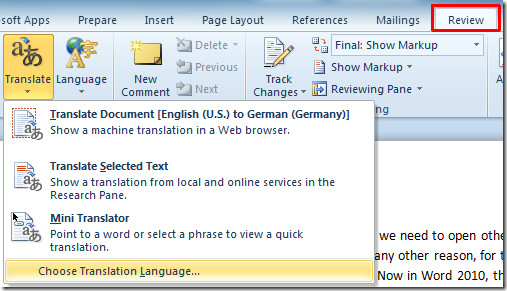
Po kliknutí se otevře Jazyk překladu Možnosti dialog. V pravém podokně vyberte požadované jazyky podle obrázku níže. Pokud tuto funkci používáte poprvé, dostanete se sem přímo.
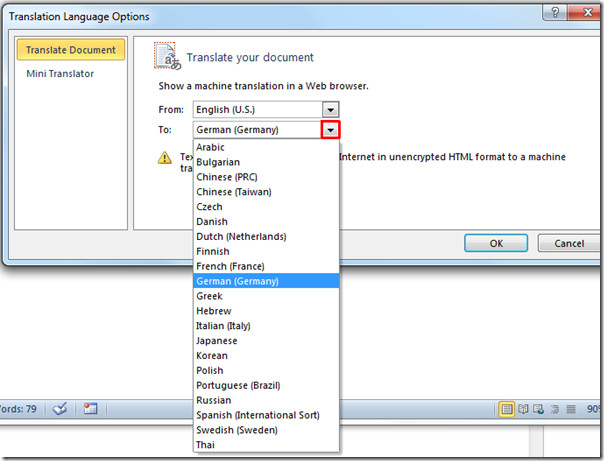
Nyní uvidíte, že vybraný jazyk je v přeložit rozbalovací nabídka. Kliknutím na něj převedete dokument do zadaného jazyka, jak je uvedeno na obrázku níže.
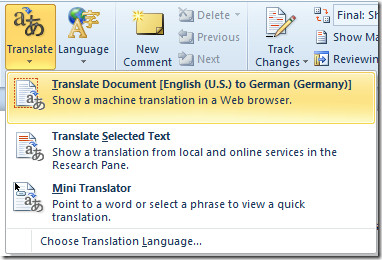
Kliknutím na něj se dostanete na webovou stránku Microsoft Translator, kde se zobrazí obsah dokumentu v obou jazycích.
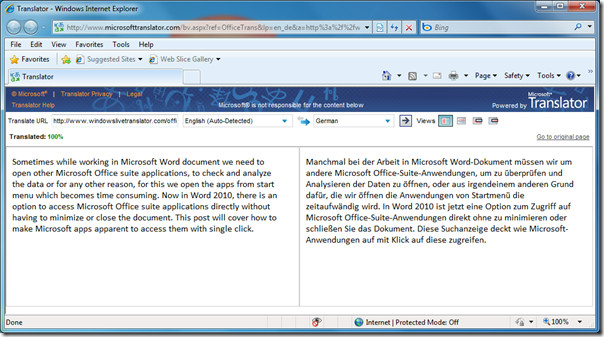
Pokud chcete přeložit vybranou část obsahu dokumentu, klepněte na něj pravým tlačítkem a stiskněte Přeložit.

Okamžitě se objeví pravý postranní panel ukazující přeložený text.
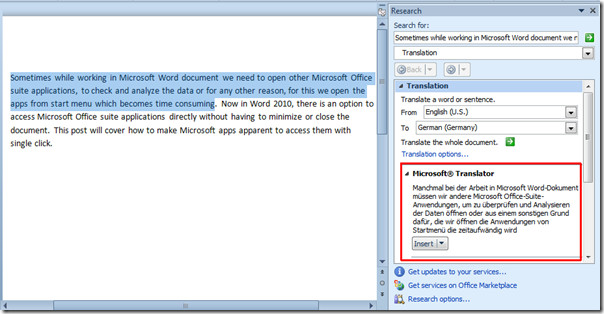
Ale nejzajímavější vlastností aplikace Word 2010 je Mini-Translator. Okamžitě zobrazí přeložený text přes zvýrazněný text. Z Překlad možnosti, klikněte Mini Translator, vyberte jazyk a klikněte na OK.
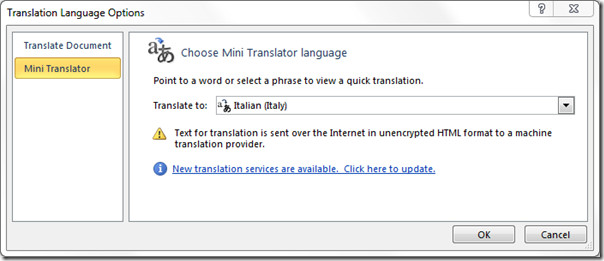
Nyní vyberte odstavec nebo větu a přesuňteukazatel myši nad ním uvidíte přeložený text v rozbalovacím poli s různými možnostmi. Mini překladatel umí přečíst přeložený text za vás. Můžete zastavit převod textu na řeč, vyhledat pomoc týkající se překladu, zkopírovat přeložený text do schránky a rozbalit podokno překladu a zobrazit přeložený text v podokně Znovu načíst.
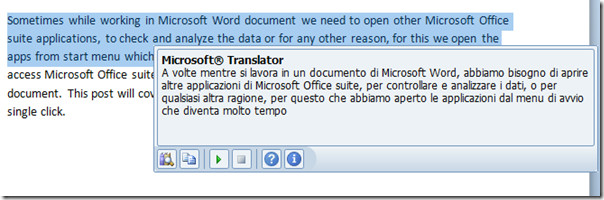
Umístěte ukazatel myši na slovo a zobrazí se přeložená verze v jazyce, který jste určili.
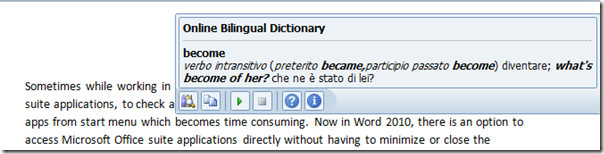
Můžete se také podívat na dříve revidované návody ke sledování změn v aplikaci Word 2010 a vložení vodoznaku do aplikace Word 2010.













Komentáře